Z několika důvodů (včetně zvědavosti) jsem před několika týdny začal používat Xfce jako svůj linuxový desktop. Jedním z důvodů byly potíže s démony na pozadí, které zabíraly celou šířku pásma CPU a I/O na mé velmi výkonné hlavní pracovní stanici. Samozřejmě, že určitá nestabilita může být způsobena tím, že jsem odstranil některé balíčky RPM, které tyto démony na pozadí poskytují. Nicméně ještě předtím, než jsem odstranil RPM, faktem je, že KDE bylo nestabilní a způsobovalo problémy s výkonem a stabilitou. Potřeboval jsem použít jinou plochu, abych se vyhnul těmto problémům.
Další zdroje pro Linux
- Cheat pro příkazy Linuxu
- Cheat sheet pro pokročilé příkazy systému Linux
- Bezplatný online kurz:Technický přehled RHEL
- Síťový cheat pro Linux
- Cheat sheet SELinux
- Cheat pro běžné příkazy pro Linux
- Co jsou kontejnery systému Linux?
- Naše nejnovější články o Linuxu
Při zpětném pohledu na sérii článků o linuxových desktopech jsem si uvědomil, že jsem Xfce zanedbával. Tento článek má toto nedopatření napravit. Xfce se mi moc líbí a užívám si jeho rychlost a lehkost víc, než jsem si myslel.
V rámci mého výzkumu jsem googlil, abych se pokusil zjistit, co znamená Xfce. Existuje historický odkaz na XForms Common Environment, ale Xfce již nepoužívá nástroje XForms. Před několika lety jsem našel odkaz na "Xtra fine computing environment" a moc se mi to líbí. Použiji to (přestože nemohu znovu najít odkaz na stránku).
Osm důvodů pro doporučení Xfce
1. Lehká konstrukce
Xfce má ve srovnání s některými jinými desktopy, jako je KDE a GNOME, velmi malé nároky na paměť a využití procesoru. V mém systému zabírají programy, které tvoří plochu Xfce, malé množství paměti pro tak výkonnou plochu. Velmi nízké využití procesoru je také charakteristickým znakem desktopu Xfce. S tak malou velikostí paměti mě nijak zvlášť nepřekvapuje, že Xfce také velmi šetří cykly CPU.
2. Jednoduchost
Plocha Xfce je jednoduchá a bez chmýří. Základní pracovní plocha má dva panely a svislou linii ikon na levé straně. Panel 0 je ve spodní části a skládá se z některých základních spouštěčů aplikací a také z ikony Aplikace, která poskytuje přístup ke všem aplikacím v systému. Panel 1 je nahoře a má spouštěč aplikací a také přepínač pracovních prostorů, který umožňuje uživateli přepínat mezi více pracovními prostory. Panely lze upravit pomocí dalších položek, jako jsou nové spouštěče, nebo změnou jejich výšky a šířky.
Ikony na levé straně plochy se skládají z ikon domovského adresáře a koše. Může také zobrazit ikony pro kompletní strom adresářů souborového systému a všechna připojená připojitelná paměťová zařízení USB. Tyto ikony lze použít k připojení a odpojení zařízení a také k otevření výchozího správce souborů. Lze je také skrýt, pokud chcete, a ikony souborového systému, koše a domovského adresáře lze ovládat samostatně. Vyměnitelné jednotky lze skrýt nebo zobrazit jako skupinu.
3. Správa souborů
Thunar, výchozí správce souborů Xfce, je jednoduchý, snadno se používá a konfiguruje a velmi snadno se učí. I když není tak luxusní jako správci souborů jako Konqueror nebo Dolphin, je docela schopný a velmi rychlý. Thunar nemůže ve svém okně vytvořit více panelů, ale poskytuje karty, takže lze otevřít více adresářů současně. Thunar má také velmi pěkný postranní panel, který stejně jako pracovní plocha zobrazuje stejné ikony pro kompletní strom adresářů souborového systému a všechna připojená úložná zařízení USB. Zařízení lze připojit a odpojit a vyměnitelná média, jako jsou CD, lze vysunout. Thunar může také použít pomocné aplikace, jako je Ark, k otevření archivních souborů, když na ně kliknete. Archivy, jako jsou soubory ZIP, TAR a RPM, lze prohlížet a jednotlivé soubory z nich zkopírovat.
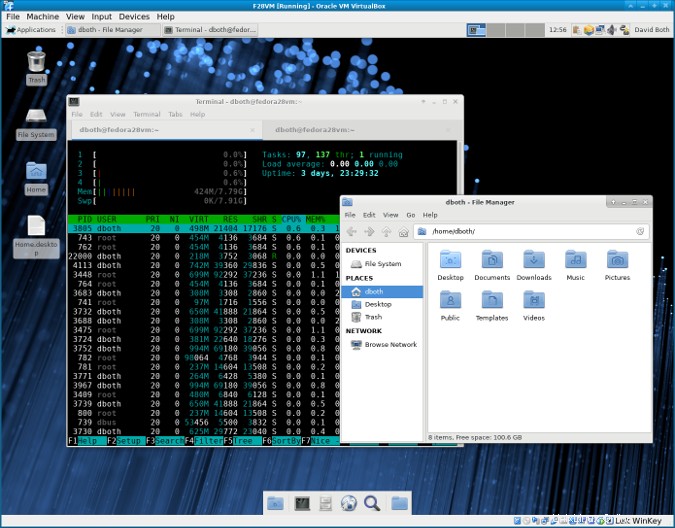
Vzhledem k tomu, že jsem pro svou sérii o správcích souborů použil mnoho různých aplikací, musím říci, že se mi Thunar líbí pro jeho jednoduchost a snadné použití. Je snadné se pohybovat v souborovém systému pomocí postranního panelu.
4. Stabilita
Desktop Xfce je velmi stabilní. Zdá se, že nové verze jsou v tříletém cyklu, ačkoli aktualizace jsou poskytovány podle potřeby. Aktuální verze je 4.12, která byla vydána v únoru 2015. Pevná povaha prostředí Xfce je po problémech s KDE velmi uklidňující. Desktop Xfce se mi nikdy nezhroutil a nikdy nevytvářel démony, kteří by hltali systémové prostředky. Prostě to tam sedí a funguje – což je to, co chci.
5. Elegance
Xfce je prostě elegantní. V mé nové knize Linuxová filozofie pro SysAdmins , který bude k dispozici letos na podzim, mluvím o mnoha výhodách jednoduchosti, včetně toho, že jednoduchost je jedním z charakteristických znaků elegance. Je zřejmé, že programátoři, kteří píší a udržují Xfce a jeho dílčí aplikace, jsou velkými fanoušky jednoduchosti. Tato jednoduchost je velmi pravděpodobně důvodem, proč je Xfce tak stabilní, ale také vede k čistému vzhledu, citlivému rozhraní, snadno navigovatelné struktuře, která působí přirozeně, a celkové eleganci, díky níž je radost používat.
6. Emulace terminálu
Emulátor terminálu Xfce4 je výkonný emulátor, který používá karty k umožnění více terminálů v jednom okně, jako mnoho jiných emulátorů terminálu. Tento emulátor terminálu je ve srovnání s emulátory jako Tilix, Terminator a Konsole jednoduchý, ale svou práci zvládne. Názvy karet lze změnit a karty lze přeskupit přetažením, pomocí ikon šipek na panelu nástrojů nebo výběrem možností na panelu nabídek. Jedna věc, která se mi na kartách na emulátoru terminálu Xfce líbí, je, že zobrazují název hostitele, ke kterému jsou připojeni, bez ohledu na to, kolik dalších hostitelů je připojeno k vytvoření tohoto připojení, např. host1==>host2==>host3==>host4 správně zobrazuje host4 v záložce Jiné emulátory zobrazují host2 v nejlepším případě.
Další aspekty jeho funkce a vzhledu lze snadno nakonfigurovat tak, aby vyhovovaly vašim potřebám. Stejně jako ostatní komponenty Xfce tento emulátor terminálu využívá velmi málo systémových prostředků.
7. Konfigurovatelnost
V rámci svých možností je Xfce velmi konfigurovatelné. I když nenabízí tolik konfigurovatelnosti jako desktop jako KDE, je konfigurovatelnější (a snadněji) než například GNOME. Zjistil jsem, že Správce nastavení je bránou ke všemu potřebnému ke konfiguraci Xfce. Jednotlivé konfigurační aplikace jsou k dispozici samostatně, ale Správce nastavení je všechny shromažďuje do jednoho okna pro snadný přístup. Všechny důležité aspekty plochy lze nakonfigurovat tak, aby vyhovovaly mým potřebám a preferencím.
8. Modularita
Xfce má řadu jednotlivých projektů, které tvoří celek, a ne všechny části Xfce musí nutně nainstalovat vaše distro. Stránka projektů Xfce uvádí hlavní projekty, takže můžete najít další části, které byste mohli chtít nainstalovat. Položky, které nebyly nainstalovány na mé pracovní stanici Fedora 28, když jsem instaloval skupinu Xfce, byly většinou aplikace ve spodní části této stránky.
K dispozici je také stránka s dokumentací a wiki s názvem Xfce Goodies Project seznam dalších projektů souvisejících s Xfce, které poskytují aplikace, umělecká díla a pluginy pro Thunar a panely Xfce.
Závěry
Desktop Xfce je tenký a rychlý s celkovou elegancí, díky které je snadné zjistit, jak věci dělat. Jeho lehká konstrukce šetří paměť i cykly CPU. Díky tomu je ideální pro starší hostitele s malým množstvím prostředků na pracovní plochu. Xfce je však dostatečně flexibilní a výkonný, aby uspokojil mé potřeby náročného uživatele.
Zjistil jsem, že přechod na nový linuxový desktop může zabrat nějakou práci, než ho nakonfigurovat tak, jak chci – se všemi mými oblíbenými spouštěči aplikací na panelu, mojí preferovanou tapetou a mnoha dalšími. Během let jsem mnohokrát přešel na nové plochy nebo aktualizace starých. Chce to trochu času a trpělivosti.
Myslím na to, jako když jsem v práci přestěhoval kóje nebo kanceláře. Někdo mi nosí věci ze staré kanceláře do nové a já připojuji počítač, vybaluji krabice a jejich obsah umístím na vhodná místa v mé nové kanceláři. Přechod na plochu Xfce byl ten nejjednodušší krok, jaký jsem kdy udělal.